¶ Загрузка товаров из накладных поставщиков.
Первоначальные настройки в дистрибутивной базе данных позволяют максимально быстро запустить систему для начала продаж. В справочниках фирм, складов, денежных карманов и торгового оборудования есть по одному первоначальному объекту. Это позволяет начать работу, а окончательную настройку системы отложить на более позднее время.
Имеющаяся карточка оборудования рассчитана на работу с Frontol XPos. Установленные пути для обмена файлами с XPos соответствуют настройкам по умолчанию самого XPos. Таким образом, после установки системы можно сразу приступать к формированию справочника товаров, установке цен, печати ценников и выгрузки данных во Frontol XPos.
Предпочтительным способом для первоначального формирования справочника товаров является его загрузка из внешних файлов. Если предприятие ранее не имело автоматизированного учета, и нет возможности сформировать цельный список товаров, то возможно в наличии есть электронные документы, получаемые от поставщиков.
Функционал предназначен для загрузки в ПП Айтида накладных ТОРГ-12, хранящихся в файлах формата XLSX (MS Excel 2007 и более поздние) и CSV (текстовые файлы с разделителем). В текстовых файлах с разделителем предполагается, что поля разделяются символом “;” (точка с запятой).
Для корректного распознания документа необходимо, чтобы его заполнение в точности соответствовало утвержденной форме по ОКУД 0330212.
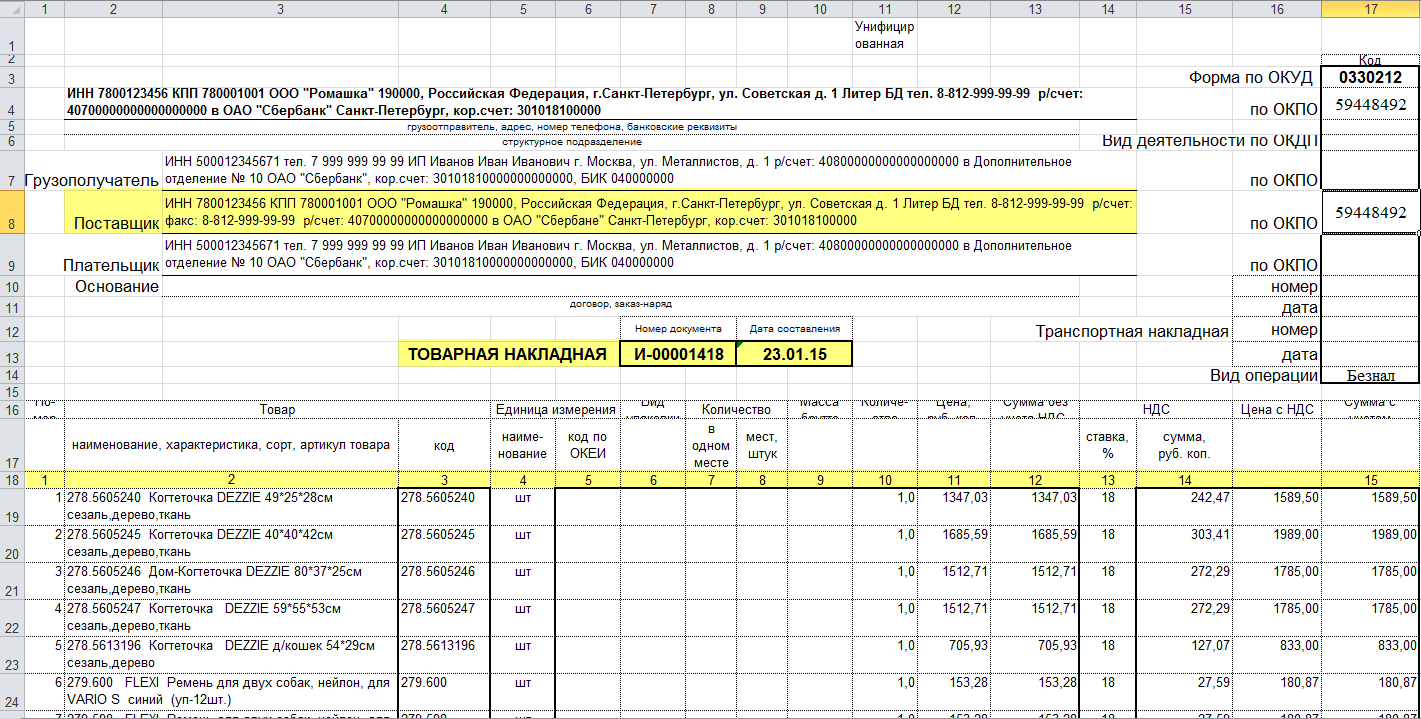
Реквизиты поставщика должны быть в одной строке с полем Поставщик, но в другой ячейке. Номер и дата накладной должны следовать за полем ТОВАРНАЯ НАКЛАДНАЯ, но в других ячейках, отдельно друг от друга. Если ячеек с поставщиком, номером, датой нет в файле, то это не остановит загрузку, а в сформированном документе эти поля не будут заполнены. При необходимости их можно будет выбрать в уже готовом документе.
Начало таблицы товаров должно быть предварено строкой с номерами колонок. Считается, что:
- в колонке с номером 1 находится номер по порядку;
- в колонке с номером 2 – наименования товаров;
- в колонке с номером 3 – код товара в базе поставщика;
- в колонке с номером 4 – единица измерения;
- в колонке с номером 10 – количество товара;
- в колонке с номером 14 – сумма НДС;
- в колонке с номером 15 – сумма с НДС;
- в колонке с номером 16 дополнительно может быть указан штриховой код товара.
При этом номера колонок в Excel и объединения ячеек не учитываются. Считается, что та колонка в Excel, в которой указан номер колонки накладной должна содержать значения для соответствующего поля. Загружаются строки, для которых указан не нулевой номер по порядку. Загрузка заканчивается, когда в строке встречается фраза «Всего по накладной», либо закончатся данные в файле.
Загрузка производится без запуска MS Excel, поэтому его наличие на рабочем компьютере не требуется.
Для начала загрузки необходимо в панели инструментов нажать кнопку

Будет предложено выбрать файл для загрузки. В списке будут только файлы с расширениями XLSX и CSV. Если отказаться от выбора файла, нажав кнопку Отмена, то процесс загрузки будет прерван.
Если выбранный файл удовлетворяет описанным выше требованиям, то он будет обработан, и пользователю будет предложено проверить загружаемые данные.
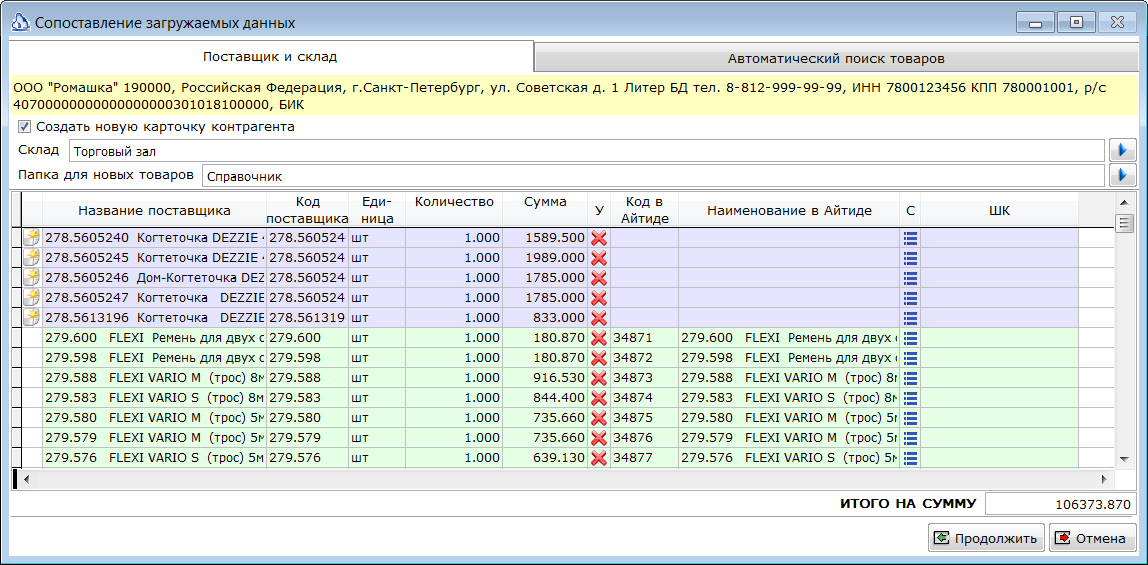
В верхней части окна будут выведены распознанные реквизиты поставщика. Если в системе уже есть такой контрагент, то поле будет зеленого цвета. Иначе желтого. Поиск контрагента в базе Айтиды производится по ИНН и КПП, если КПП указан в документе. По ИНН, если КПП не указан, или, если поиск по двум полям не дал результата. Если по ИНН контрагент не был найден, то поиск производится по наименованию поставщика. В случае, если контрагент есть в базе Айтиды, но автоматически не был найден, то необходимо снять флаг «Создать новую карточку контрагента», а в созданном документе подобрать нужного поставщика.
В поле Склад можно выбрать склад, на который осуществляется поставка.
В поле Папка для новых товаров можно выбрать папку, в которой будут созданы новые товары. Если с выбранной папкой связана группа ресурсов, то это даст системе возможность автоматически заполнить большее количество реквизитов новых карточек товара, в дополнение к тем, что есть в загружаемом документе. Автоматическое определение товаров из базы Айтиды производится в следующем порядке:
- если Поставщик был найден в базе Айтиды, то ищется карточка, в которой есть код поставщика из документа;
- для остальных товаров ищется соответствие по штриховому коду, если такой был в документе;
На закладке «Автоматически поиск товаров» можно расширить возможности сопоставления товаров из документа и товаров из базы.

Возможен поиск товаров по содержимому полей артикул, дополнительный код, код товара и наименование из карточки товара.
Товары, для которых нет возможности выполнить автоматическое сопоставление ни одним из перечисленных способов, могут быть сопоставлены вручную. Для этого можно ввести часть названия в поля Код в Айтиде и Наименование в Айтиде. Так же, можно прочитать штриховой код товара сканером. Если прочитанный ШК будет найден в справочнике товаров, то система сопоставит два товара друг с другом.
Для всех не сопоставленных товаров будут созданы новые карточки товара в выбранной папке.
Нажатие кнопки Продолжить создаст, при необходимости, нового контрагента и новые товары в Айтиде. Затем будет создан документ Приходная накладная и его экранная форма будет открыта для редактирования.
¶ Загрузка справочника товаров целиком
Если есть возможность сформировать файл с товарами целиком, например, выгрузим их ранее использовавшейся системы учета, то такой файл можно будет загрузить в Айтиду.
Внимание! Загружать справочники банков, контрагентов и товаров надо либо одновременно, либо последовательно, сверху вниз, в окне «Загрузка данных», так как справочник ТМЦ содержит коды контрагентов, а справочник контрагентов – коды банков.
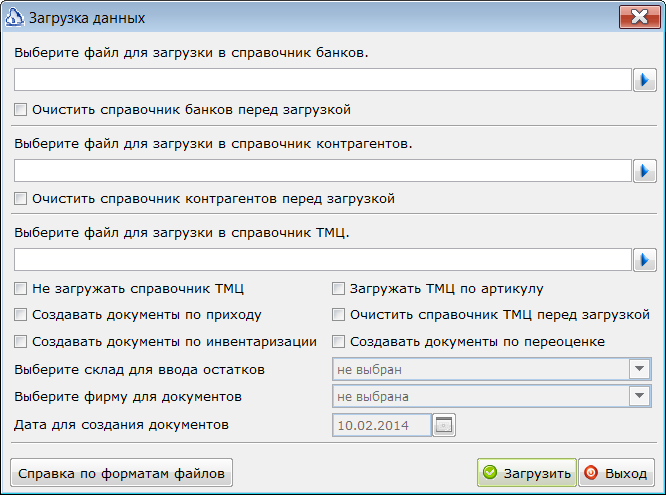
В форме предусмотрена возможность загрузки справочника банков, справочника контрагентов и справочника товаров. Файл с товарами может содержать не только информацию о названии и других реквизитах товара, но и начальные остатки, закупочную и розничную цены товара. Так же, могут быть созданы документы, задающие начальные остатки товаров. В форме предусмотрена справка по форматам загружаемых файлов. Для просмотра справки необходимо нажать кнопку «Справка по форматам файлов».